


Ha a beolvasást követően meg szeretné jeleníteni a Beállítások mentése (Save Settings) párbeszédpanelt, jelölje be a Beolvasási eredmények ellenőrzése (Check scan results) jelölőnégyzetet a Beállítások párbeszédpanel Beállítások mentése (Save Settings) részében.
A beolvasási eredmények indexképeinek megtekintése közben megadhatja az adatformátumot és a célt.
 Fontos
FontosA My Image Garden programból vagy a kezelőpanelről végzett beolvasás után a Beállítások mentése (Save Settings) párbeszédpanel nem jelenik meg.
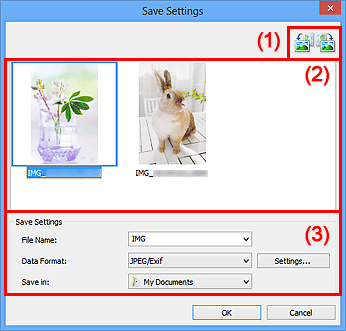
(2) Beolvasási eredmények terület
(3) Mentési beállítások terület
 /
/  (Balra forgatás 90 fokkal)/(Jobbra forgatás 90 fokkal)
(Balra forgatás 90 fokkal)/(Jobbra forgatás 90 fokkal)
Elforgatja a letapogatott képet 90 fokkal az óramutató járásával ellenkező vagy megegyező irányban.
Válassza ki az elforgatni kívánt képet, majd kattintson a  (Balra forgatás 90 fokkal) vagy a
(Balra forgatás 90 fokkal) vagy a  (Jobbra forgatás 90 fokkal) gombra.
(Jobbra forgatás 90 fokkal) gombra.
 Fontos
FontosAz előnézet műveletgombjai nem jelennek meg, ha a Nagyméretű képek beolvasásának engedélyezése (Enable large image scans) jelölőnégyzet nincs bejelölve a Beállítások (ScanGear) (Settings (ScanGear)) párbeszédpanelen.
Itt látható a beolvasott képek indexképe. A képek mentési sorrendjét húzással rendezheti át. A mentéshez használt fájlnevek az indexképek alatt láthatók.
Fájlnév (File Name)
Írja be a menteni kívánt kép fájlnevét. Fájl mentésekor a megadott fájlnévhez a dátum és négy számjegy lesz hozzáfűzve „_20XX0101_0001” formátumban.
Adatformátum (Data Format)
Megadja a beolvasott képek mentésekor használt adatformátumot.
A választható lehetőségek: JPEG/Exif, TIFF, PNG, PDF vagy PDF (több oldal) (PDF (Multiple Pages)).
 Fontos
FontosA PDF vagy a PDF (több oldal) (PDF (Multiple Pages)) beállítás nem választható a következő esetekben.
Amikor úgy hajtotta végre a beolvasást, hogy a Fénykép (Photo) elemre kattintott az IJ Scan Utility főképernyőjén.
A Nagyméretű képek beolvasásának engedélyezése (Enable large image scans) jelölőnégyzet be van jelölve a Beállítások (ScanGear) (Settings (ScanGear)) párbeszédpanel Beállítások mentése (Save Settings) részében.
Az Optikai szövegfelismerés indítása (Start OCR) lehetőség ki van jelölve a Beállítások (Dokumentumbeolvasás) (Settings (Document Scan)), a Beállítások (Egyéni beolvasás) (Settings (Custom Scan)) vagy a Beállítások (ScanGear) (Settings (ScanGear)) párbeszédpanel Alkalmazás-beállítások (Application Settings) részében.
Nem választhatja a JPEG/Exif formátumot, ha a Színmód (Color Mode) beállítás értéke Fekete-fehér (Black and White).
Beáll.-ok... (Settings...)
Erre a gombra kattintva jelenítheti meg az Adatformátum-beállítások (Data Format Settings) párbeszédpanelt, amelyen megadhatja a mentendő képek minőségét, beállíthatja a PDF-fájlok kulcsszavas keresését és tömörítési típusát, illetve kiválaszthatja az automatikus módban beolvasott képek mentéséhez használandó adatformátumot.
Mentés ide (Save in)
Megjeleníti azt a mappát, ahová a letapogatott képek mentésre kerülnek. Másik mappa megadásához a legördülő menü Hozzáadás... (Add...) elemének választásával megjeleníthető Célmappa választása (Select Destination Folder) párbeszédpanelen válassza ki a kívánt mappát.
Az alapértelmezett mentési mappák a következők.
Windows 8: Dokumentumok (My Documents) mappa
Windows 7: Dokumentumok (My Documents) mappa
Windows Vista: Dokumentumok (Documents) mappa
Windows XP: Dokumentumok (My Documents) mappa
A lap tetejére |